- Voir l'échec d'un ou plusieurs éléments sur Kodi peut gâcher une soirée parfaitement réussie, mais ce guide vous aidera.
- Pour commencer à résoudre ce problème, effacez le mauvais cache et réparez l'installation corrompue.
- Pour plus de guides liés au streaming, n'hésitez pas à mettre en signet notre vaste Centre de diffusion en continu.
- Pour vous assurer que vous ne rencontrerez jamais un problème qui ne peut pas être résolu sur Kodi, consultez notre Section Résoudre les problèmes de Kodi.

Ce logiciel maintiendra vos pilotes opérationnels, vous protégeant ainsi des erreurs informatiques courantes et des pannes matérielles. Vérifiez tous vos pilotes maintenant en 3 étapes faciles :
- Télécharger DriverFix (fichier de téléchargement vérifié).
- Cliquez sur Lancer l'analyse pour trouver tous les pilotes problématiques.
- Cliquez sur Mettre à jour les pilotes pour obtenir de nouvelles versions et éviter les dysfonctionnements du système.
- DriverFix a été téléchargé par 0 lecteurs ce mois-ci.
Kodi est un lecteur multimédia populaire disponible sur Android, Linux, Windows, d'autres plates-formes proposant du contenu multimédia numérique en ligne. Cependant, lorsque vous accédez au lecteur multimédia, vous pouvez rencontrer l'erreur « un ou plusieurs éléments n'ont pas pu être lus » ou l'erreur d'échec de la lecture Kodi.
Cette erreur peut se produire en raison d'un cache corrompu, d'un module complémentaire de maintenance brut manquant ou même d'un problème dans la version actuelle du lecteur multimédia Kodi.
Si vous êtes également troublé par cette erreur, nous avons répertorié les meilleures solutions pour résoudre facilement l'erreur Kodi.
Comment puis-je réparer le Kodi qu'un ou plusieurs éléments n'ont pas réussi à jouer ?
1. Effacer les données du cache
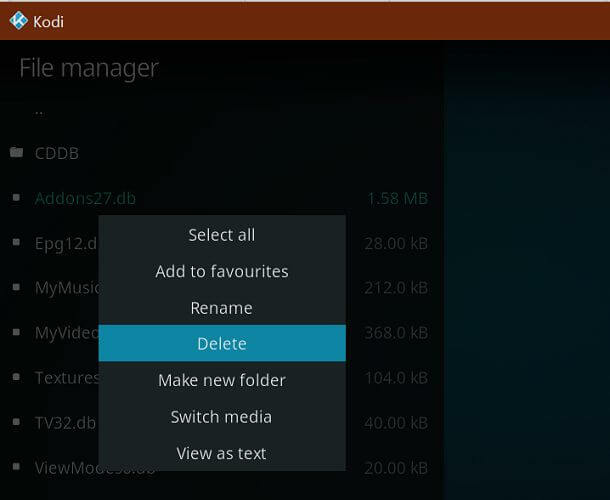
- Lancez le lecteur multimédia Kodi.
- Aller à Paramètres.
- Clique le Équipement icône dans le coin supérieur gauche.
- Cliquer sur Gestionnaire de fichiers pour l'ouvrir.
- Double-cliquez sur le Répertoire des profils languette.
- Ouvrez le Base de données annuaire.
- Faites un clic droit sur le Addons.db fichier et sélectionnez Effacer.
- Une fois supprimé, relancez le lecteur multimédia Kodi et vérifiez si l'erreur est résolue.
Notez que la suppression du fichier addons.db désactivera temporairement tous les modules complémentaires. Au redémarrage, le lecteur multimédia Kodi reconstruira automatiquement les fichiers supprimés pour le bon fonctionnement des modules complémentaires.
Comment restaurer Kodi lorsque votre bibliothèque est actuellement vide
2. Installer le module complémentaire de maintenance RAW
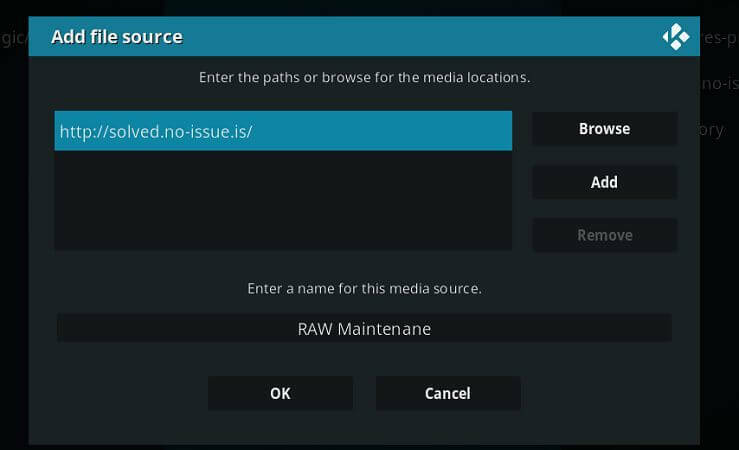
- Ouvert Kodi et cliquez sur Paramètres.
- Ouvert Gestionnaire de fichiers.
- Cliquer sur Ajouter une source.
- Dans le champ URL, saisissez l'adresse suivante et cliquez sur D'ACCORD.
http://solved.no-issue.is/ - Retournez à l'écran d'accueil et ouvrez Paramètres.
- Cliquer sur Modules complémentaires.
- Cliquer sur Installer à partir d'un fichier Zip.
- Sélectionnez le référentiel.rawmaintenance.zip ou alors référentiel.no-issue.zip déposer.
- Vous verrez un message indiquant que le module complémentaire est installé.
- Relancez le lecteur multimédia Kodi et vérifiez si l'erreur est résolue.
3. Modifier les paramètres de compatibilité
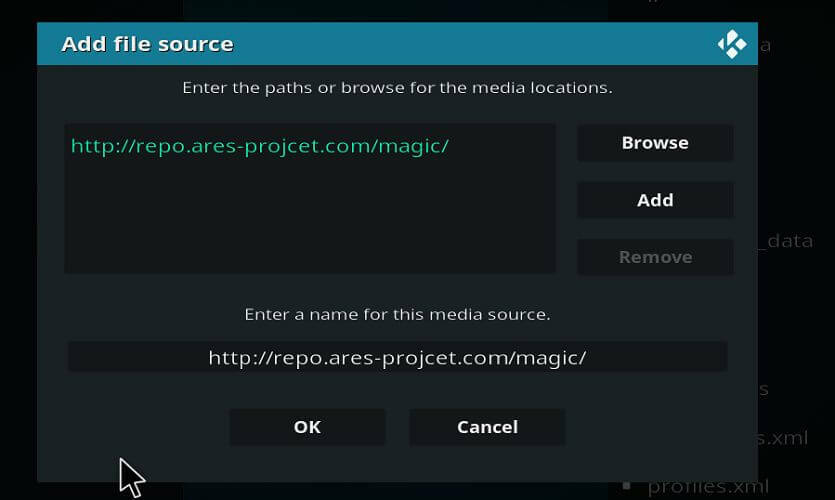
- Depuis l'écran d'accueil de Kodi, cliquez sur Paramètres.
- Fichier ouvert Directeur.
- Cliquer sur Ajouter une source.
- Entrez l'URL suivante et cliquez sur D'ACCORD.
http://repo.ares-projcet.com/magic/ - Retournez maintenant à l'écran d'accueil et cliquez sur Modules complémentaires.
- Cliquez sur l'icône de la boîte dans le coin supérieur gauche.
- Cliquer sur Installez à partir du fichier Zip.
- Localisez le référentiel.aresproject.zip et double-cliquez dessus.
- Double-cliquez sur référentiel.aresprojtect.zip pour installer le module complémentaire.
- Une fois installé, retournez à l'écran d'accueil.
- Cliquer sur Modules complémentaires du programme et ouvrir Sorcier d'Arès.
- Cliquer sur Ajustements.
- Sélectionner Assistant de paramètres avancés.
- Cliquez sur Suivant procéder.
- Cliquer sur réglages généraux et Appliquer option de paramètres.
- Relancez l'application Kodi et vérifiez si l'erreur est résolue.
4. Forcer la mise à jour du module complémentaire
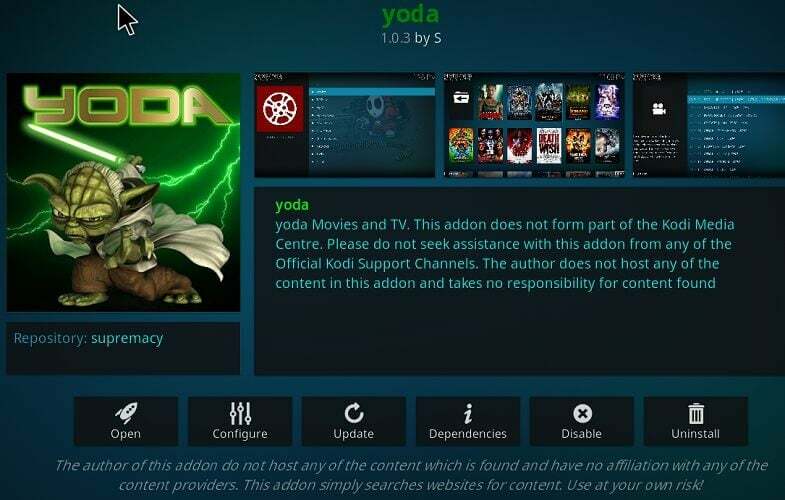
- Aller à Paramètres.
- Ouvrez le Gestionnaire de fichiers.
- Localisez le module complémentaire à l'origine de l'erreur.
- Ouvrez le Modules complémentaires et Mettre à jour le fichier.
- Essayez de forcer la mise à jour du fichier même s'il apparaît comme à jour.
- Relancez Kodi et vérifiez les améliorations éventuelles.
5. Réinstaller le lecteur multimédia Kodi

- presse Touche Windows + R pour ouvrir Exécuter.
- Tapez contrôle et cliquez D'ACCORD.
- Aller à Programmes > Programmes et fonctionnalités.
- Sélectionnez Kodi dans la liste des applications installées.
- Cliquez sur désinstaller et cliquez Oui confirmer.
- Une fois désinstallé, ouvrez la page de téléchargement de Kodi et téléchargez Kodi.
- Installez l'application et vérifiez les améliorations.
Installez une ancienne version de Kodi Media Player
- Si le problème persiste, essayez de réinstaller le lecteur multimédia Kodi pour voir si cela vous aide.
- Cliquez sur Démarrer et sélectionnez Paramètres.
- Ouvert Applications.
- Rechercher Kodi.
- Sélectionnez l'application et désinstaller.
- Ouvrez le Page de téléchargement de Kodi et téléchargez une ancienne version du lecteur Kodi.
- Installez l'application et vérifiez les améliorations.
La lecture Kodi a échoué et une erreur d'échec de lecture d'un ou plusieurs éléments peut se produire en raison d'un mauvais cache ou de modules complémentaires manquants. Vous pouvez suivre les étapes de l'article pour corriger facilement l'erreur.
Questions fréquemment posées
Pour corriger l'erreur, effacez le mauvais cache et les fichiers de base de données. De plus, l'installation du module complémentaire de maintenance RAW peut vous aider à résoudre l'erreur.
L'erreur de vérification du journal est généralement déclenchée en raison d'un mauvais cache ou d'une installation de module complémentaire corrompue. Pour consulter le journal, accédez à Système > Modules complémentaires. Installez Log Viewer à partir du référentiel. Relancez Kodi et vérifiez le journal à l'aide de l'option Afficher le journal.
Oui, vous pouvez essayer et utiliser Windscribe Free. Cela fonctionnera sans problème sur Firestick.


